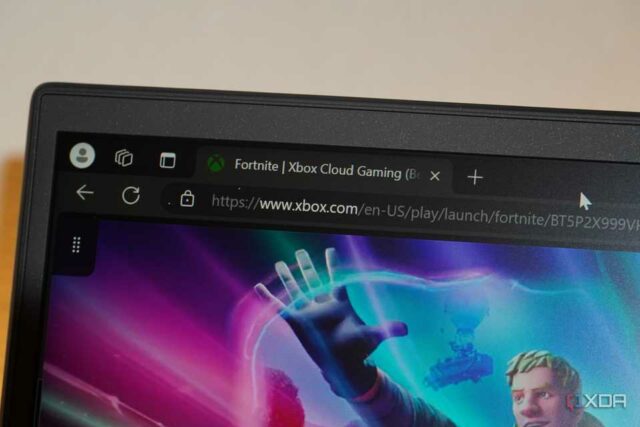Existem inúmeras partes móveis dentro de um PC, algumas físicas e outras baseadas em software. Por causa disso, você eventualmente encontrará um desempenho lento ao longo do tempo. Quer isso seja causado pelo sistema ficar on-line por muito tempo sem reiniciar ou desligar, software consumindo recursos do sistema ou muita poeira acumulada dentro do gabinete, entupindo ventiladores e componentes, aqui estão alguns motivos pelos quais seu PC pode estar lento e como consertar isso.
1 Reinicie o PC
Desligar e ligar funciona
Se você nunca desliga o PC, talvez seja hora de fazê-lo. Um sistema pode fazer uma pausa regular e eu recomendo desligar tudo à noite. Como diz o ditado: “Você já tentou desligar e ligar novamente?” Permitir a reinicialização do hardware e do sistema operacional pode corrigir o que pode estar causando lentidão no desempenho do sistema. Desligar o PC limpa todos os caches de memória, proporcionando um aumento substancial na próxima vez que você visitar a área de trabalho.
Não demorará muito, pois você pode reiniciar rapidamente o seu PC com um atalho de teclado.
2 Feche algumas guias do navegador
O Chrome usará TODA a sua RAM
Um navegador executado em segundo plano pode consumir muita RAM, especialmente com várias guias abertas. Dependendo do que você está fazendo, isso pode afetar o desempenho. Se você estiver jogando e esqueceu de fechar o Google Chrome, verifique se ele está consumindo toda a sua RAM. Desligue-o e volte ao jogo.
3 Atualize seus drivers
Faça isso regularmente
O driver permite que o sistema operacional se comunique com o hardware conectado, incluindo o processador e a placa gráfica. Tudo, desde o controlador Bluetooth até um mouse, requer um driver e, se não estiver atualizado, você poderá ter problemas que causam instabilidade do sistema ou até travamentos. Verifique se você está executando a versão mais recente do driver da GPU e, caso contrário, poderá ficar agradavelmente surpreso com os resultados.

Melhores GPUs em 2024: nossas principais opções de placas gráficas
Escolher a placa gráfica certa pode ser difícil devido ao grande número de opções no mercado. Aqui estão as melhores placas gráficas a serem consideradas.
4 Verifique suas unidades de armazenamento
Você está com pouco espaço?
A falta de espaço de armazenamento pode ter um sério impacto no desempenho do sistema. Usar algo acima de 90% da capacidade disponível indica que você precisa atualizar ou expandir as unidades instaladas. Se você ainda usa unidades mecânicas, mudar para o armazenamento flash pode proporcionar uma melhoria notável. O preço dos SSDs caiu nos últimos anos e é possível adquirir um SSD de 2 TB por menos de US$ 100. Os jogos e software estão cada vez maiores, assim como as nossas necessidades de armazenamento.

Melhores SSDs para jogos em 2024
Melhore o seu jogo com um SSD super-rápido. Aqui estão nossos favoritos, quer você esteja atualizando seu PC ou precise de mais armazenamento para seu console.
5 As coisas estão ficando muito quentes?
O calor é o pior inimigo do seu PC
A eletrônica produz calor como subproduto; seu PC não é exceção a esta regra. A CPU muitas vezes pode ser o componente mais quente dentro do chassi e, sem resfriamento adequado, ocorrerá afogamento térmico. É quando um componente desacelera para temperaturas mais baixas, resultando em desempenho mais lento. É fácil verificar o que pode estar causando isso, mas se você estiver vendo um afogamento térmico, isso pode ser devido ao seu resfriamento ou a um PC empoeirado. Temos um ótimo guia sobre como diminuir a temperatura da CPU, que vale a pena conferir!

Como limpar seu PC de mesa
O acúmulo de poeira é ruim para o seu sistema, então você deve limpar regularmente a torre do seu PC para mantê-la livre de sujeira e fuligem.
6 Considere atualizar peças
Pode ser hora de uma mudança
Embora as peças de PC modernas sejam muito mais poderosas do que alguns anos antes, mesmo um processador Intel Core i9 mais antigo pode ter dificuldade para acompanhar os tempos. Anote as especificações do seu PC, incluindo CPU, GPU, RAM, placa-mãe e armazenamento. Veja quantas gerações atrás você está com cada componente e decida atualizar para um componente melhor daquela geração ou comprar uma peça mais recente. Verificar o uso de componentes em jogos ou software em execução também pode fornecer informações sobre qual componente (se houver) é um gargalo.
7 Seu Windows está inchado?
Quanto menos aplicativos inicializarem na inicialização, melhor
Muitos programas iniciados durante a inicialização do Windows farão com que o sistema responda menos do que o normal, especialmente se esses programas consumirem recursos vitais. Veja o que é inicializado junto com o Windows e tente desabilitar alguns, especialmente as listas do Windows que apresentam um impacto severo. Aplicativos em segundo plano mais pesados, como software antivírus, também podem causar problemas ao tentar executar uma tarefa, pois você precisa de todos os núcleos e threads.
8 Seu PC está infectado
Proteja-se
Falando em vírus! Se você frequenta sites que não possuem a melhor política de triagem de publicidade ou downloads, você pode ter sucumbido a uma infecção viral. Seu PC possui uma boa proteção antiviral sem software dedicado, mas pode valer a pena executar uma ferramenta para verificar se alguma está presente.